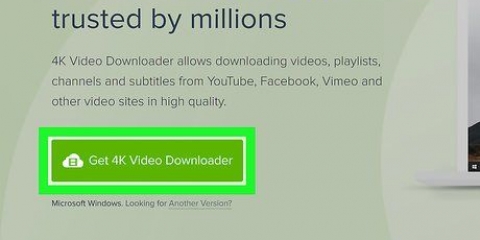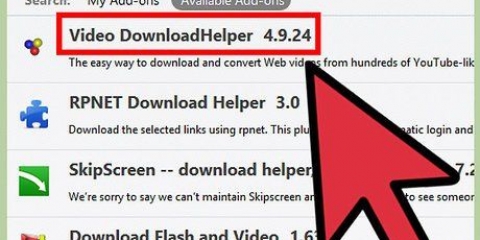https://www.minecraft mods.no/ https://www.planet minecraft.com/resources/mods/ https://www.curseforge.com/minecraft/mc-mods http://www.9 minecraft.net/category/minecraft-mods/ https://www.pcgamesn.com/minecraft/twenty-best-minecraft-mods
















Last ned en minecraft-mod på en mac
Innhold
Denne opplæringen vil lære deg hvordan du laster ned og installerer Minecraft-mods på en Mac. Mods er uoffisielle tillegg og tilpasninger vanligvis laget av andre spillere. Alle mods designet for å fungere med Minecraft: Java Edition bør også fungere på en Mac. For å laste ned Minecraft-mods, må du først laste ned og installere Minecraft Forge API.
Trinn
Del 1 av 3: Installere Minecraft Forge

1. Gå tilhttp://filer.minecraftforge.bare i en nettleser. Dette er nettsiden til Minecraft Forge. Denne programvaren gjør det enkelt å installere mods for Minecraft.

2. klikk påå installere under "Anbefalt". Det er boksen til høyre. Dette vil laste ned en `.jar`-fil som lar deg installere Minecraft Forge på en PC eller Mac.

3. Åpne Finder
. Det er ikonet som ser ut som en blå og hvit smiley. Den er i Dock nederst på skjermen.
4. klikk påNedlastinger. Du finner den i sidefeltet til venstre. Som standard er det her filene som er lastet ned fra Internett, lagres.
Hvis du lagret Forge-installasjonsprogrammet på et annet sted, bruk Finder til å navigere til stedet der du lagret filen.

5. Dobbeltklikk på Forge .-installasjonsprogrammet. Filnavnet er `forge-1.12.2-14.23.5.2768-installer` eller noe lignende, avhengig av hvilken versjon du laster ned.
Hvis du får en advarsel om at filen ikke kan installeres fordi den er fra en ukjent utvikler, klikker du på Apple-ikonet øverst til venstre, og klikker deretter på Systemvalg. Klikk på ikonet System og sikkerhet og så videre Åpne uansett under fanen "Generelt". Skriv deretter inn brukerpassordet ditt. Åpne deretter filen igjen.

6. Velg `Installer klient` og klikkNeste. Sørg for at den runde knappen ved siden av `Installer klient` er valgt og klikk Neste. Dette vil installere Minecraft Forge. Når installasjonen er fullført, vil du se en melding som indikerer at den var vellykket.
Del 2 av 3: Last ned og installer mods

1. Navigere tilhttps://www.Google.com i en nettleser. Du kan bruke Safari, Chrome eller en hvilken som helst annen nettleser du har på din Mac.

2. Tast inn Minecraft mods i søkefeltet og trykk↵ Gå inn. Søker etter Minecraft-mods. Det er flere nettsteder som har mods for Minecraft. Nedenfor er noen eksempler:

3. Klikk på en mod du er interessert i. Hvis du har funnet en Minecraft-mod som interesserer deg, klikk på tittelen på modden for å se modinformasjonssiden.

4. Klikk på nedlastingslenken for moden. Finn nedlastingslenken på informasjonssiden og klikk på den. Dette kan være en knapp som sier nedlasting, eller det kan være en lenke med modens filnavn. Dette vil sannsynligvis laste ned filen som en `.zip` eller `.jar` fil.
Sørg for å laste ned den nyeste versjonen av moden eller versjonen som samsvarer med din versjon av Minecraft Forge.

5. Åpne Finder
. Det er ikonet som ser ut som en blå og hvit smiley i Dock nederst på skrivebordet.
6. klikk påNedlastinger. Som standard kan filer du laster ned fra Internett, finnes i nedlastingsmappen.
Hvis du lagret mod-filen på et annet sted, bruk Finder for å navigere til stedet der du lagret filen.

7. Velg modfilen og trykk⌘ cmd+C. Dette kopierer det til utklippstavlen.

8. klikk pågå. Dette alternativet finner du i menylinjen øverst på skjermen. En liste over ofte brukte mapper på Mac-en vises.

9. Elsker⌥Alternativ og klikk på Bibliotek. Når du trykker på "Alternativ"-tasten på tastaturet, vil mappen "Bibliotek" vises i listen over mapper i "Gå"-menyen.

10. trykk på knappenApplikasjonsstøtte. Dette er mappen som inneholder installasjonsmappen for Minecraft og andre applikasjoner.

11. Klikk påMinecraft-mappe.

12. Klikk på kartetmods. Det er i Minecraft-installasjonsmappen. Dette er mappen der du legger alle modsene dine.
Hvis `mods`-mappen ikke eksisterer, klikk Fil i menylinjen øverst klikker du på Nytt kart. Gi nytt navn til den nye mappen "mods" med liten "m".

1. 3. klikk påÅ behandle. Når du har åpnet `mods`-mappen, klikk på menyen Å behandle i menylinjen øverst på skjermen.

14. klikk påÅ stikke. Dette vil lime inn mod-filen i mods-mappen. Moden er nå installert.
Del 3 av 3: Åpningsmods i Minecraft

1. klikk påProgrammer i Finder. Programmer-mappen er i venstre sidefelt i Finder.

2. Dobbeltklikk på Minecraft. Minecraft-appen har et ikon som ligner en gressmarksblokk.

3. Klikk på den grønne pilen ved siden av `Spill`. Dette viser flere profiler du kan velge.
Hvis du bruker en eldre versjon av Minecraft, klikk på rullegardinmenyen ved siden av `Profil`.

4. Velg "Forge"-profilen. Dette er profilen som inneholder modsene dine.

5. klikk påSpille. Det er den grønne knappen nederst på tittelskjermen. Dette starter spillet med modsene dine.
Artikler om emnet "Last ned en minecraft-mod på en mac"
Оцените, пожалуйста статью
Populær